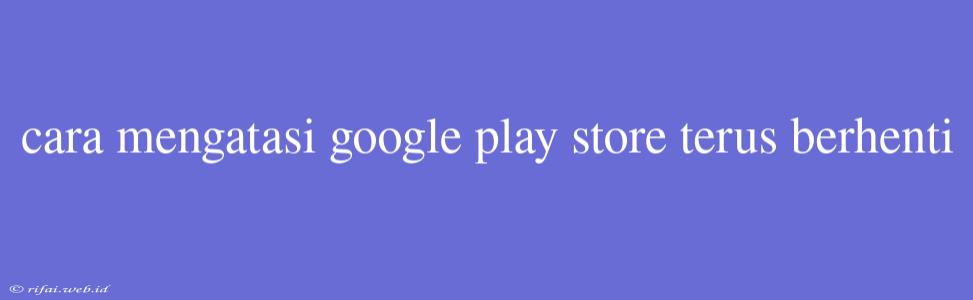Cara Mengatasi Google Play Store Terus Berhenti
Google Play Store adalah salah satu aplikasi terpenting pada perangkat Android, karena di sinilah kita dapat mengunduh dan memperbarui aplikasi-aplikasi lainnya. Namun, terkadang Google Play Store dapat berhenti bekerja secara tiba-tiba, menyebabkan kita tidak dapat mengunduh atau memperbarui aplikasi-aplikasi yang kita butuhkan.
Jika Anda mengalami masalah Google Play Store terus berhenti, jangan khawatir! Berikut ini adalah beberapa cara mengatasi Google Play Store terus berhenti:
1. Restart Perangkat Android Anda
Cara pertama dan termudah untuk mengatasi Google Play Store terus berhenti adalah dengan melakukan restart pada perangkat Android Anda. Terkadang, masalah ini dapat diatasi dengan hanya melakukan restart. Cukup tekan tombol power pada perangkat Anda dan pilih "Restart" (atau "Reboot").
2. Hapus Cache dan Data Google Play Store
Cache dan data Google Play Store dapat menjadi cukup besar dan mengakibatkan aplikasi berhenti bekerja. Untuk mengatasi masalah ini, Anda dapat menghapus cache dan data Google Play Store.
- Buka "Settings" pada perangkat Android Anda
- Pilih "Apps" atau "Application Manager"
- Cari "Google Play Store" dan pilih
- Pilih "Storage" (atau "Penyimpanan")
- Klik "Clear Cache" dan "Clear Data"
3. Update Google Play Store
Jika Google Play Store Anda belum diperbarui, maka dapat menyebabkan masalah berhenti bekerja. Untuk mengatasi masalah ini, Anda dapat memperbarui Google Play Store.
- Buka Google Play Store
- Pilih "Settings" (ikon tiga garis horizontal)
- Pilih "Build Version" (atau "Versi Build")
- Jika tersedia pembaruan, maka akan muncul notifikasi "Update"
4. Periksa Koneksi Internet
Koneksi internet yang buruk atau tidak stabil dapat menyebabkan Google Play Store berhenti bekerja. Pastikan Anda memiliki koneksi internet yang stabil dan cukup kuat.
5. Uninstall dan Install Ulang Google Play Store
Jika semua cara di atas tidak berhasil, maka Anda dapat mencoba uninstall dan install ulang Google Play Store.
- Buka "Settings" pada perangkat Android Anda
- Pilih "Apps" atau "Application Manager"
- Cari "Google Play Store" dan pilih
- Pilih "Uninstall" (atau "Hapus")
- Kemudian, Anda dapat menginstall ulang Google Play Store melalui situs resmi Android atau APK.
Itulah beberapa cara mengatasi Google Play Store terus berhenti. Semoga dengan mengikuti langkah-langkah di atas, Anda dapat mengatasi masalah Google Play Store dan kembali menggunakan aplikasi-aplikasi yang Anda butuhkan.